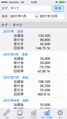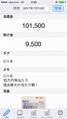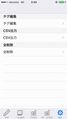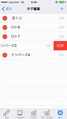宝くじ・ロトDiary - 収支管理 |
| この情報はストアのものより古い可能性がございます。 | ||||
| 価格 | 240円 | ダウンロード |
||
|---|---|---|---|---|
| ジャンル | ファイナンス | |||
サイズ | 12.9MB | |||
| 開発者 | HajimeFuimoto | |||
| 順位 |
| |||
| リリース日 | 2017-06-10 10:00:01 | 評価 | 評価が取得できませんでした。 | |
| 互換性 | iOS 9.3以降が必要です。 iPhone、iPad および iPod touch 対応。 | |||
みなさんは宝くじやロト等で使ったお金を把握していますか?
このアプリは、日別・月別・年別の細かな集計で、
あなたの宝くじやロト等での収支を見える化します。
使い方はとても簡単。当選金と掛け金を入力するだけ。
写真を登録して、勝った時の紙を残しておくのも良いでしょう。
メモを書いて、その時の興奮を残しておくのも良いでしょう。
さぁ、あなただけの宝くじ・ロト日記を作ってみませんか?
使いやすさ、シンプルさを追求して作りました。
シンプルなだけでなく、充実のタグ機能・検索機能・集計機能があります。
またCSV出力もできますので、外部ソフトとの連携も可能。
必ずや、あなたのあなたの健全な宝くじ・ロト等生活の構築に役立つ事と信じています。
■■■■■■■■■■機能■■■■■■■■■■
・日記登録(タグの付与、写真取込も可能)
・日記一覧(日記編集)
・日別集計一覧
・月別・年別集計一覧
・CSV出力 、タグ編集
■■■■■■■■■■詳細■■■■■■■■■■
<画面(機能)>
・日記登録
・日記一覧(日記編集)
・日別集計一覧
・月別・年別集計一覧
・設定画面(タグ編集、CSV出力)
<使い方>
1.日記登録画面
①日付、金額、タグ、メモ、写真を入力します。
②右上の登録ボタンを押すと、日記が登録されます。
2.日記一覧(日記編集)画面
<一覧表示>
①上部の検索条件を入力します。
②右上の検索ボタンを押します。
③過去に登録した日記が一覧に表示されます。
<日記編集>
①一覧上で該当の日記をタップします。
②編集画面に移動するので、右上の編集ボタンを押します。
③日付、金額、タグ、メモ、写真を変更します。
④右上の完了ボタンを押すと、編集が完了します。
<日記削除>
①一覧上で該当の日記をタップします。
②編集画面に移動するので、右上の編集ボタンを押します。
③下部に表示された削除ボタンを押すと、削除が完了します。
3.日別集計一覧画面
①上部の検索条件を入力します。
②右上の検索ボタンを押します。
③過去に登録した日記が、日別に集計されて表示されます。
4.月別・年別集計一覧画面
①上部の検索条件を入力します。
②右上の検索ボタンを押します。
③過去に登録した日記が、月別・年別に集計されて表示されます。
5.設定画面
<タグ編集>
①タグ編集をタップします。
②タグ編集画面に移動します。
③右上の「+」ボタンでタグを新規追加できます。
④タグ名をタップすると、タグ名称が変更できます。
⑤各タグの左端の赤マークをタップすると、タグが削除できます。
⑥各タグの右端のマークを動かすと、タグの並び替えができます。
<CSV出力>
①CSV出力をタップします。
②CSV出力画面に移動します。
③上部の検索条件を入力します。
④右上の出力ボタンを押します。
⑤CSVデータがクリップボードにコピーされます。
⑥お手持ちのテキストエディタ等に貼り付けます。
⑦テキストファイルの拡張子を「.csv」に変更します。
⑧お手持ちの表計算ソフト等に読み込んで、使用します。
<全削除>
①全削除をタップします。
②全削除画面に移動します。
③全削除ボタンを押します。
④アラートが表示されますので、はいを押します。
⑤もう一度アラートが表示されますので、はいを押します。
⑥すべての日記の削除が完了します。
このアプリは、日別・月別・年別の細かな集計で、
あなたの宝くじやロト等での収支を見える化します。
使い方はとても簡単。当選金と掛け金を入力するだけ。
写真を登録して、勝った時の紙を残しておくのも良いでしょう。
メモを書いて、その時の興奮を残しておくのも良いでしょう。
さぁ、あなただけの宝くじ・ロト日記を作ってみませんか?
使いやすさ、シンプルさを追求して作りました。
シンプルなだけでなく、充実のタグ機能・検索機能・集計機能があります。
またCSV出力もできますので、外部ソフトとの連携も可能。
必ずや、あなたのあなたの健全な宝くじ・ロト等生活の構築に役立つ事と信じています。
■■■■■■■■■■機能■■■■■■■■■■
・日記登録(タグの付与、写真取込も可能)
・日記一覧(日記編集)
・日別集計一覧
・月別・年別集計一覧
・CSV出力 、タグ編集
■■■■■■■■■■詳細■■■■■■■■■■
<画面(機能)>
・日記登録
・日記一覧(日記編集)
・日別集計一覧
・月別・年別集計一覧
・設定画面(タグ編集、CSV出力)
<使い方>
1.日記登録画面
①日付、金額、タグ、メモ、写真を入力します。
②右上の登録ボタンを押すと、日記が登録されます。
2.日記一覧(日記編集)画面
<一覧表示>
①上部の検索条件を入力します。
②右上の検索ボタンを押します。
③過去に登録した日記が一覧に表示されます。
<日記編集>
①一覧上で該当の日記をタップします。
②編集画面に移動するので、右上の編集ボタンを押します。
③日付、金額、タグ、メモ、写真を変更します。
④右上の完了ボタンを押すと、編集が完了します。
<日記削除>
①一覧上で該当の日記をタップします。
②編集画面に移動するので、右上の編集ボタンを押します。
③下部に表示された削除ボタンを押すと、削除が完了します。
3.日別集計一覧画面
①上部の検索条件を入力します。
②右上の検索ボタンを押します。
③過去に登録した日記が、日別に集計されて表示されます。
4.月別・年別集計一覧画面
①上部の検索条件を入力します。
②右上の検索ボタンを押します。
③過去に登録した日記が、月別・年別に集計されて表示されます。
5.設定画面
<タグ編集>
①タグ編集をタップします。
②タグ編集画面に移動します。
③右上の「+」ボタンでタグを新規追加できます。
④タグ名をタップすると、タグ名称が変更できます。
⑤各タグの左端の赤マークをタップすると、タグが削除できます。
⑥各タグの右端のマークを動かすと、タグの並び替えができます。
<CSV出力>
①CSV出力をタップします。
②CSV出力画面に移動します。
③上部の検索条件を入力します。
④右上の出力ボタンを押します。
⑤CSVデータがクリップボードにコピーされます。
⑥お手持ちのテキストエディタ等に貼り付けます。
⑦テキストファイルの拡張子を「.csv」に変更します。
⑧お手持ちの表計算ソフト等に読み込んで、使用します。
<全削除>
①全削除をタップします。
②全削除画面に移動します。
③全削除ボタンを押します。
④アラートが表示されますので、はいを押します。
⑤もう一度アラートが表示されますので、はいを押します。
⑥すべての日記の削除が完了します。
ブログパーツ第二弾を公開しました!ホームページでアプリの順位・価格・周辺ランキングをご紹介頂けます。
ブログパーツ第2弾!
アプリの周辺ランキングを表示するブログパーツです。価格・順位共に自動で最新情報に更新されるのでアプリの状態チェックにも最適です。
ランキング圏外の場合でも周辺ランキングの代わりに説明文を表示にするので安心です。
サンプルが気に入りましたら、下に表示されたHTMLタグをそのままページに貼り付けることでご利用頂けます。ただし、一般公開されているページでご使用頂かないと表示されませんのでご注意ください。
幅200px版
幅320px版
Now Loading...

「iPhone & iPad アプリランキング」は、最新かつ詳細なアプリ情報をご紹介しているサイトです。
お探しのアプリに出会えるように様々な切り口でページをご用意しております。
「メニュー」よりぜひアプリ探しにお役立て下さい。
Presents by $$308413110 スマホからのアクセスにはQRコードをご活用ください。 →
Now loading...